สุดยอดคู่มือเกี่ยวกับ WordPress Content Management
เผยแพร่แล้ว: 2019-10-02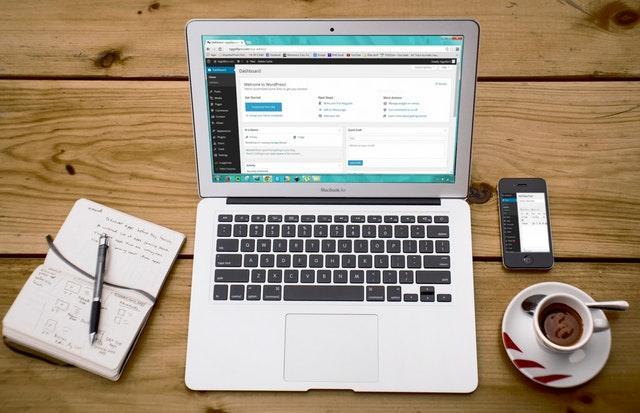
ปรับปรุงล่าสุด - 8 กรกฎาคม 2021
หลายคนคิดว่า WordPress เป็นเพียงแพลตฟอร์มบล็อกที่เรียบง่าย มันมากกว่านั้น WordPress เป็นระบบจัดการเนื้อหาแบบรวมทุกอย่างที่ใช้ PHP และ MySQL ซึ่งช่วยเพิ่มความคล่องตัวในการสร้าง แก้ไข จัดระเบียบ และเผยแพร่เนื้อหาดิจิทัล เชื่อถือได้มากจน มีอำนาจประมาณ 34 เปอร์เซ็นต์ของ อินเทอร์เน็ต หากคุณต้องการเปลี่ยนไปใช้แพลตฟอร์ม WordPress CMS ให้ดำเนินการเลย มันจะไม่ยากเกินไป
มาทำความเข้าใจความแตกต่างระหว่างการจัดการเนื้อหาและการดูแลจัดการเนื้อหากันเถอะ
เมื่อคุณเข้าใจการจัดการเนื้อหาแล้ว คุณจะสามารถดูแลจัดการเนื้อหาของคุณได้ดียิ่งขึ้น สิ่งสำคัญคือต้องมีความชัดเจนในด้านใดด้านหนึ่ง การจัดการเนื้อหาและการดูแลจัดการเนื้อหาไม่เหมือนกัน
การจัดการเนื้อหา เป็นกระบวนการในการสร้างเนื้อหาที่เพิ่มคุณค่าให้กับชีวิตของผู้อ่านในรูปแบบหรือสื่อใดๆ และส่งต่อไปยังผู้อื่น บล็อก วิดีโอ ภาพ ฯลฯ สร้างขึ้นตั้งแต่เริ่มต้น เป็นเนื้อหาต้นฉบับที่ผลิตโดยบริษัทของคุณ การจัดการเนื้อหาเป็นการเล่นของเด็กด้วยเครื่องมือและส่วนขยายในตัวของ WordPress
การดูแลจัดการเนื้อหา เป็นเรื่องที่แตกต่างอย่างสิ้นเชิง หมายถึงการรวบรวมโพสต์ในโซเชียลมีเดีย บทความในบล็อก หรือ eBooks ที่ล้อมรอบหัวข้อเฉพาะและแบ่งปันกับผู้ติดตามของแบรนด์ เนื้อหาที่ดูแลจัดการมาจากแหล่งภายนอก แต่ก็ยังมีคุณค่า
5 ประเภทเนื้อหายอดนิยมที่คุณสามารถเผยแพร่และจัดการโดยใช้ WordPress
หากคุณอยู่ในช่วงเริ่มต้นของความคิดริเริ่ม ให้ทำความเข้าใจกับผู้ชมของคุณและรวมเนื้อหาประเภทต่างๆ ที่หลากหลาย สร้างและออกแบบเว็บไซต์ที่มีเนื้อหาประเภทต่างๆ ตัวอย่างรวมถึงแต่ไม่จำกัดเพียง:
1. การค้าทางอินเทอร์เน็ต
เริ่มร้านค้าบนเว็บด้วย WordPress คุณสามารถขายผลิตภัณฑ์และบริการของคุณโดยตรงบนเว็บไซต์ และใช้ความปรารถนาของคุณในการขับเคลื่อนการเติบโต สิ่งที่คุณต้องทำคือลงชื่อสมัครใช้เว็บโฮสติ้ง ชำระเงินเฉพาะ เลือกชื่อโดเมนที่ดึงดูดใจสำหรับ e-shop ของคุณ ตรวจสอบให้แน่ใจว่าคุณได้ติดตั้ง WooCommerce แล้ว และเผยแพร่ผลิตภัณฑ์แรกของคุณ
2. คลังภาพ
คุณสามารถสร้างและจัดการ แกลเลอรี ProPhoto ได้ ในแกลเลอรี > แกล เลอรี ทั้งหมด ในพื้นที่ผู้ดูแลระบบหลักของไซต์ WordPress มันเหมือนกับการสร้างโพสต์หรือเพจใหม่
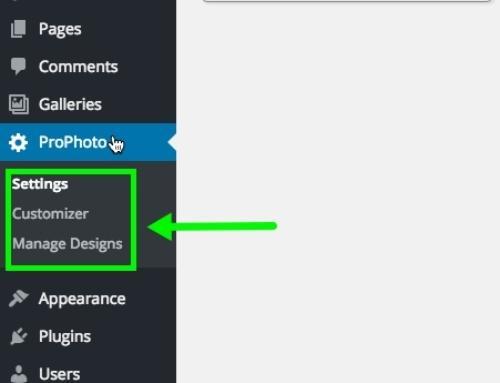
แสดงผลงาน ชิ้นงานสร้างสรรค์ หรือภาพถ่ายของคุณ มันไม่สำคัญ เลือกรูปภาพที่คุณต้องการให้ปรากฏในแกลเลอรีและอย่าลืมบันทึกก่อนที่จะแทรกแกลเลอรี
3. การรวมโซเชียลมีเดีย
การรวม WordPress เข้ากับโซเชียลมีเดียเป็นเรื่องง่าย ธีมส่วนใหญ่มีปุ่มโซเชียลมีเดีย ซึ่งสามารถเข้าถึงได้จากหน้าจอปรับแต่ง อย่าลืมเกี่ยวกับปลั๊กอินการแชร์ซึ่งอนุญาตให้คุณแชร์ลิงก์ในโปรไฟล์โซเชียลมีเดียของคุณ Social Snap, Monarch และ Social Warfare เป็นที่นิยมมาก ที่สุด
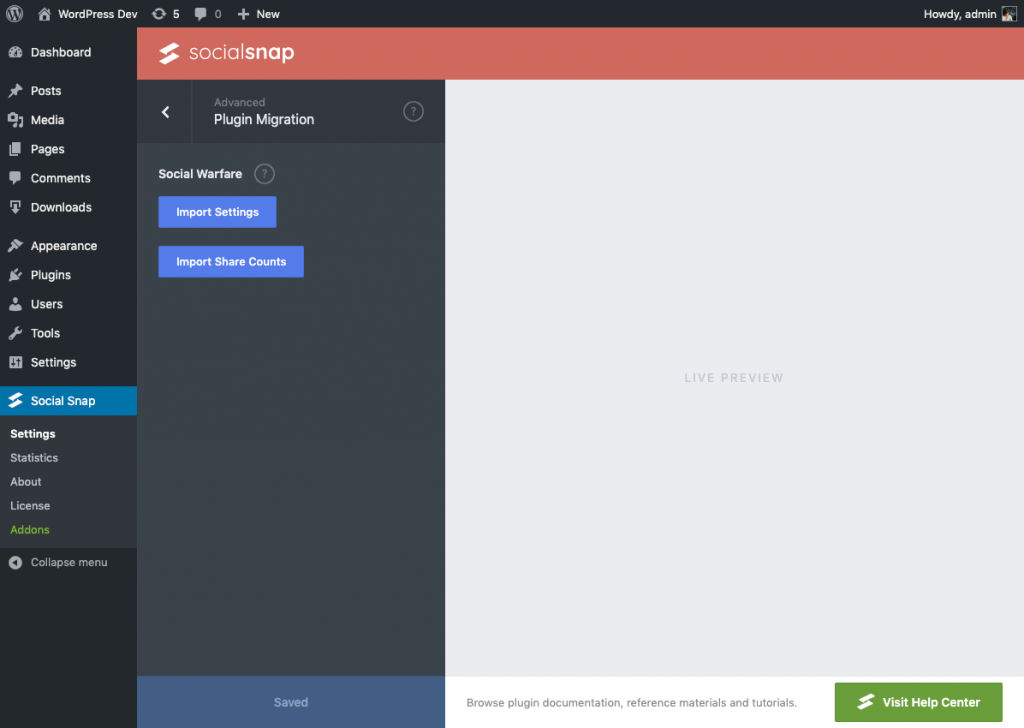
4. เว็บไซต์ธุรกิจ
หากคุณต้องการสร้างเว็บไซต์สำหรับธุรกิจขนาดเล็กของคุณ คุณโชคดีเพราะ WordPress สามารถช่วยคุณได้ คุณสามารถส่งไซต์ที่มีเนื้อหาคงที่ เว็บไซต์แบบคงที่ไม่จำเป็นต้องเขียนโปรแกรมเว็บหรือออกแบบฐานข้อมูล
5. กระดานสนทนา
ตั้งค่าฟอรัมของคุณเองโดยใช้ WordPress ผู้เยี่ยมชมจะสามารถตอบกระทู้สนทนาที่มีอยู่ตามหัวข้อที่พวกเขาสนใจ ไปที่แดชบอร์ดของคุณ คลิกที่ Plugins > Add New และติด ตั้ง ค้นพบด้านการจัดการเนื้อหาของ WordPress
เหตุผลหนึ่งที่ WordPress ได้รับความนิยมอย่างมากก็คือมันยังคงเป็นโครงการโอเพ่นซอร์สและดำเนินกิจการโดยชุมชน เป็นทางเลือกที่ดี โดยเฉพาะอย่างยิ่งสำหรับมือใหม่ คุณสามารถจัดระเบียบเนื้อหาของคุณได้ตามต้องการ เพิ่มข้อความและรูปภาพ ไม่ต้องพูดถึงการอนุมัติและลบโพสต์โดยผู้เยี่ยมชมของคุณ ต่อไปนี้ คุณจะได้เรียนรู้เพิ่มเติมเกี่ยวกับด้านการจัดการเนื้อหาของ WordPress
กระทู้
หากคุณต้องการเพิ่มเนื้อหาใหม่ลงในเว็บไซต์ของ คุณ คุณต้องสร้างโพสต์ ใหม่ โพสต์คล้ายกับโพสต์ในบล็อกที่เรารู้จัก ตามกฎแล้ว โพสต์จะแสดงในลำดับย้อนกลับตามเวลา รายการโพสต์สามารถรวมแนวคิดของคุณในหัวข้อ บทความ รูปภาพ ลิงก์ และอื่นๆ ไปที่แผงการดูแลระบบ ค้นหา แท็บ " โพสต์ " แล้วคลิก " เพิ่มใหม่ "
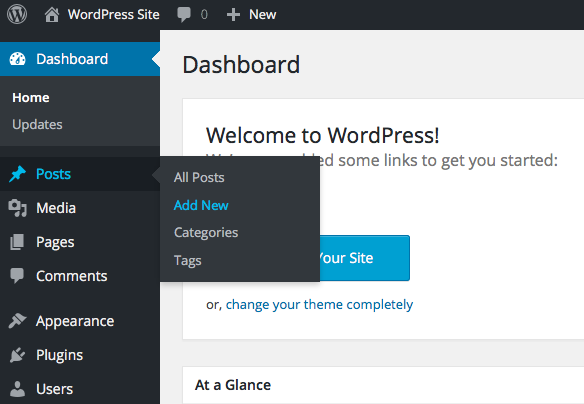
โปรดทราบว่าคุณสามารถสร้างโพสต์ที่กำหนดเองได้ ซึ่งอาจเป็นโพสต์ เพจ สิ่งที่แนบมา การแก้ไข หรือเมนูการนำทาง ปลั๊กอินสามารถสร้างโพสต์ประเภทของตนเองได้ อย่าใส่ข้อมูลทั้งหมดในหน้าเดียว หากคุณมีรายการผลิตภัณฑ์หรือคำรับรอง ตรวจสอบให้แน่ใจว่าไม่มีรายการเหล่านั้นอยู่ในโพสต์บล็อกของเว็บไซต์
หน้า
หน้าเป็นประเภทโพสต์ WordPress ที่กำหนดไว้ล่วงหน้าโดยค่าเริ่มต้น มีการนำเสนอในธีม ดังนั้นหน้าต่างๆ จึงช่วยกำหนดโครงสร้างของเว็บไซต์ ตัวอย่างของหน้าต่างๆ ได้แก่ เกี่ยวกับเรา และ การ ติดต่อ หากคุณเลือกธีมที่ซับซ้อนซึ่งทำให้คุณมีหลายหน้าได้ ให้สร้างหน้าก่อนโพสต์เพื่อให้มีจุดเริ่มต้น
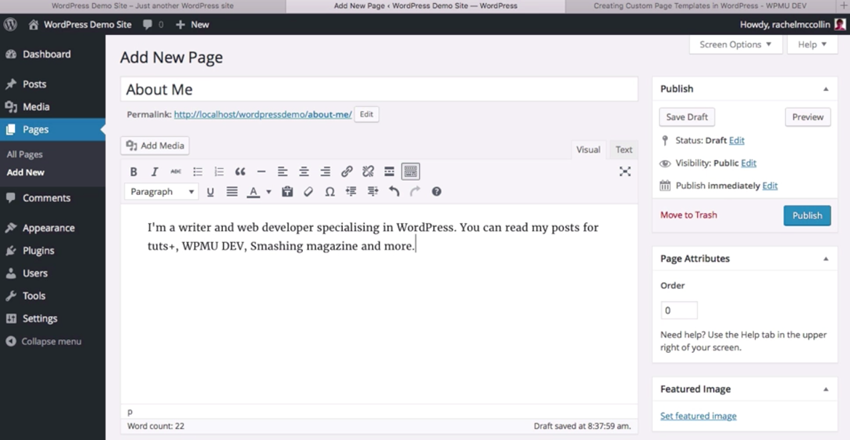

ปลั๊กอินที่มีประโยชน์สำหรับการจัดวางหน้าประกอบด้วย:
- ปลั๊กอิน WordPress Essential Grid
- FlatFolio
- ข้อความรับรองง่ายๆ โง่
หากคุณต้องการแสดงหลายหน้าพร้อมกัน ให้ดาวน์โหลดและติดตั้งรายการหน้า
สื่อ
แท็ บ Media ให้คุณจัดการรูปภาพ เสียง วิดีโอ การบันทึก ไม่ต้องพูดถึงไฟล์ประเภทอื่นๆ ในการติดตั้ง WordPress ใหม่ ไลบรารีสื่อจะว่าง เปล่า ในการเพิ่มไฟล์ คุณต้องเลือกไฟล์ที่คุณต้องการอัปโหลดจากคอมพิวเตอร์ของคุณ หรือลากและวางโดยตรงบนหน้าเว็บ
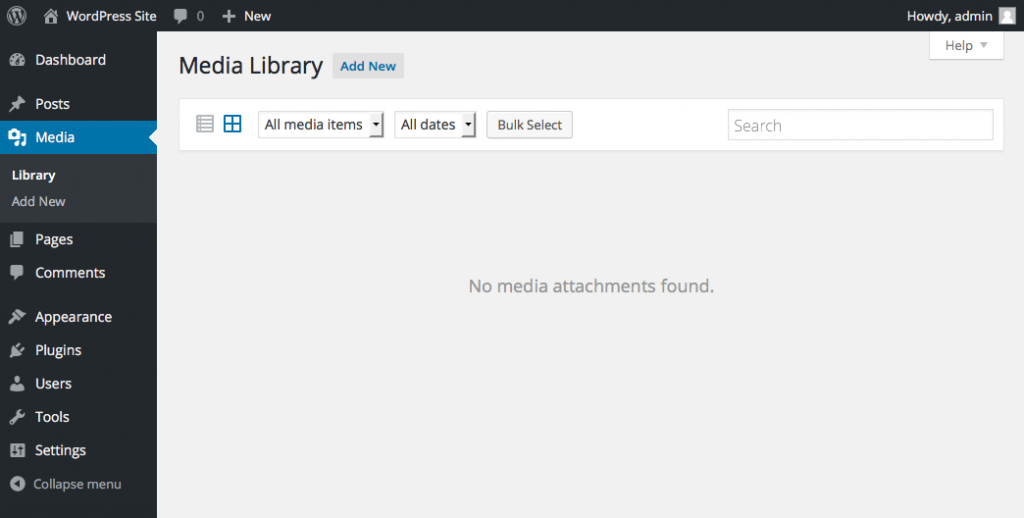
เมื่อไฟล์สื่อถูกอัปโหลดไปยังไลบรารีของคุณ คุณจะเห็นภาพขนาดย่อของไฟล์นั้น คุณแก้ไขข้อมูลเมตาได้ เช่น คำอธิบายภาพ ข้อความแสดงแทน และคำอธิบาย เมตาแท็ก HTML จะไปที่ส่วนหัวของเว็บไซต์โดยตรง
มีคุณลักษณะที่ซ่อนอยู่มากมายในไลบรารีสื่อของ WordPress ตัวอย่างเช่น หากคุณต้องการปิดใช้งานการบีบอัด JPEG เริ่มต้น คุณต้องระบุว่าไฟล์มีคุณภาพ 100 เปอร์เซ็นต์ คุณจะต้องค้นพบคุณสมบัติที่ซ่อนอยู่ที่เหลือด้วยตัวเอง
เครื่องมือจัดการเนื้อหา WordPress ที่ดีที่สุดคืออะไร?
ด้วยความอดทนและเครื่องมือที่เหมาะสม คุณสามารถจัดการเนื้อหา WordPress ได้อย่างมีประสิทธิภาพมากขึ้น หากคุณไม่รู้ว่าจะเริ่มต้นจากตรงไหน นี่คือแนวคิดบางส่วน
WPCentral
WPCentral คือระบบการจัดการ WordPress ที่ให้คุณควบคุมเว็บไซต์ต่างๆ ได้ คุณไม่จำเป็นต้องเข้าร่วมแต่ละเว็บไซต์แยกกันเพื่ออัปเดตเนื้อหาหรือเปลี่ยนธีม คุณสามารถทำได้จากที่เดียว แผนพื้นฐาน ช่วยให้คุณจัดการปลั๊กอิน และธีมได้ ยิ่งไปกว่านั้น คุณสามารถสำรองข้อมูลในเครื่องได้ ในทางกลับกัน แผนการชำระเงิน WPCentral รองรับงานอัตโนมัติ หากคุณเป็นนักการตลาดทางอินเทอร์เน็ต คุณจะพบว่าโซลูชันนี้มีประโยชน์มาก

JetPack
Jetpack ซึ่งสร้างโดย Automatic นั้นคุ้มค่ากับความสะดวกสบาย ทำไม เพราะคุณสามารถจัดการปลั๊กอิน WordPress นอกเหนือจากเนื้อหาที่โพสต์ได้อย่างง่ายดายจาก WordPress.com/sites ในการใช้ JetPack คุณต้องสร้างบัญชี คุณจะเปิดใช้งานปลั๊กอินโดยใช้รายละเอียดการเข้าสู่ระบบ คุณลักษณะบางอย่างที่คุณสามารถใช้ประโยชน์ได้:
- สร้างสไลด์โชว์แบบเต็มหน้า
- เพิ่มประเภทโพสต์ที่กำหนดเองในเว็บไซต์ของคุณ
- เขียนในโปรแกรมแก้ไข WordPress โดยใช้ภาษามาร์กอัปที่มีน้ำหนักเบาพร้อมการจัดรูปแบบข้อความธรรมดา
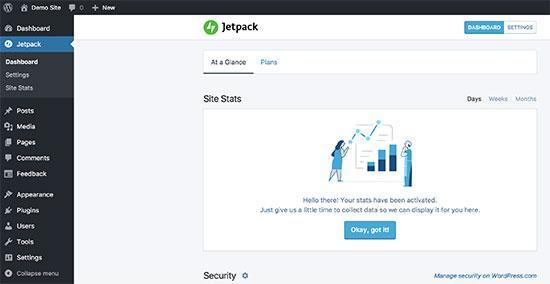
หากคุณสมัครแผนแบบชำระเงิน คุณสามารถใช้คุณลักษณะขั้นสูง เช่น การสแกนมัลแวร์และการกรองสแปมอัตโนมัติ
UpdraftPlus
ไม่มีอะไรสำคัญไปกว่า การสำรองข้อมูลเว็บไซต์ของ คุณ ด้วย UpdraftPlus คุณสามารถสำรองเนื้อหาทั้งหมดของไซต์ WordPress ได้ ซึ่งรวมถึงฐานข้อมูล ปลั๊กอิน ธีม การอัปโหลด และไดเร็กทอรีเบ็ดเตล็ด การสำรองข้อมูลเป็นไปโดยอัตโนมัติและข้อมูลจะถูกเก็บไว้ในบริการคลาวด์เช่น Dropbox
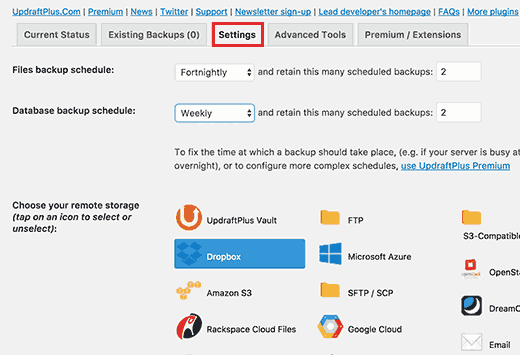
BlogVault
หากคุณติดตั้ง BlogVault คุณจะไม่ต้องกังวลว่าข้อมูลเว็บไซต์ WordPress ของคุณจะสูญหาย นี่เป็นปลั๊กอินที่น่าทึ่งซึ่งช่วยลดความยุ่งยากในการสำรองข้อมูลและการกู้คืน คุณปลอดภัยจากการแฮ็ค ไม่ต้องพูดถึงเหตุการณ์ที่เป็นอันตรายอื่นๆ ที่สำคัญที่สุด คุณไม่จำเป็นต้องมีความชำนาญด้านเทคโนโลยีเพื่อใช้ BlogVault ทุกอย่างอยู่ในการควบคุมของคุณ คุณสมบัติที่คุณต้องการใช้ ได้แก่:
- เพิ่ม/ลบผู้ใช้ WordPress
- อัปเดตปลั๊กอินของไซต์ ธีม ฯลฯ
- สร้างและส่งอีเมลรายงานไคลเอ็นต์

iControlWP
iControlWP ช่วยให้คุณมุ่งความสนใจไปที่ธุรกิจของคุณได้ บริการการจัดการ WordPress มีแดชบอร์ดส่วนกลางซึ่งคุณสามารถจัดการการอัปเดต ความปลอดภัย และอื่นๆ คุณสามารถติดตั้งเว็บไซต์ใหม่ได้โดยอัตโนมัติและไม่จำเป็นต้องจำรายละเอียดการเข้าสู่ระบบ ขออภัย iControlWP ไม่มีแผนบริการฟรี อาจจะไม่ แต่คุณจะได้รับการทดลองใช้ฟรี
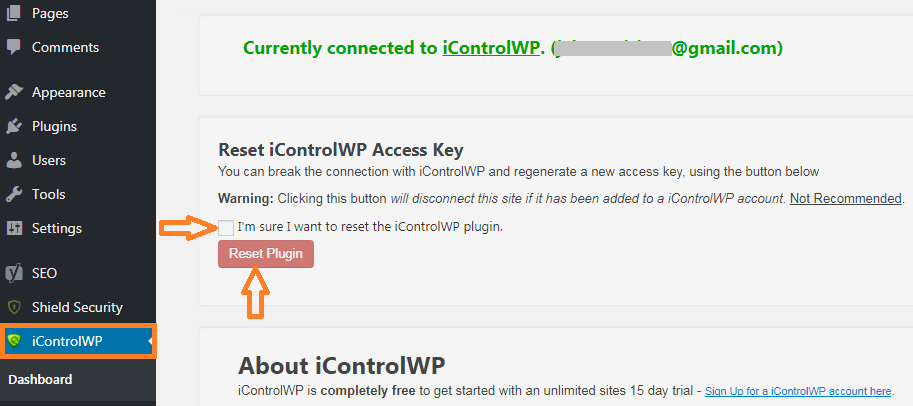
การพิจารณาขั้นสุดท้าย
สิ่งสำคัญคือต้องไม่ละเลยการดูแลจัดการเนื้อหา พิจารณาว่าเนื้อหาสามารถเข้าถึงได้อย่างไร เมื่อไร และที่ไหน หากคุณต้องการให้ผู้ฟังมีความสุข ให้นำเสนอเนื้อหาที่พวกเขาจะเพลิดเพลิน คุณไม่สามารถคัดลอกและวางสิ่งที่คุณเห็นบนเว็บไซต์อื่นได้ สิ่งสำคัญที่สุดคือสร้างหน้าทรัพยากรและคอลเลกชันของโพสต์
การโจมตีทางไซเบอร์สามารถป้องกันได้โดยใช้มาตรการรักษาความปลอดภัยที่แข็งแกร่ง ติดตามข่าวสารล่าสุดและใช้รหัสผ่านที่รัดกุม หลีกเลี่ยงการทำซ้ำทุกครั้งที่ทำได้ กำจัดปลั๊กอินหรือธีมที่คุณไม่ได้ใช้อีกต่อไป เนื่องจากสิ่งเหล่านี้เป็นภัยคุกคาม สุดท้ายแต่ไม่ท้ายสุด ใช้ปลั๊กอินความปลอดภัย พวกเขาเป็นคนเดียวที่สามารถรับประกันการลบมัลแวร์ได้
